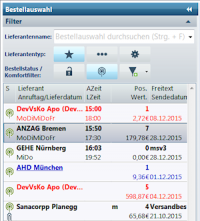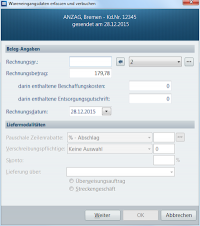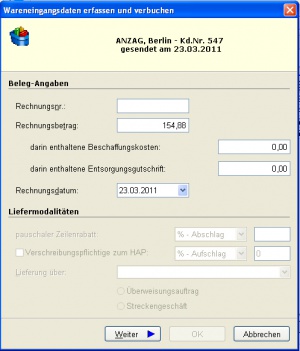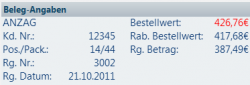Wareneingang durchführen
Aus WIKI LAUER-FISCHER GmbH
Version vom 14. November 2011, 12:26 Uhr von LF Redaktion (Diskussion | Beiträge) (Die Seite wurde neu angelegt: „=== Wie führe ich in WINAPO 64 einen Wareneingang durch? === *Öffnen Sie das Modul '''Warenwirtschaft'''. *Wechseln Sie in das Register ''Best…“)
Wie führe ich in WINAPO 64 einen Wareneingang durch?
- Öffnen Sie das Modul Warenwirtschaft.
- Wechseln Sie in das Register Bestellung.
- Gehen Sie in den Navigationsbereich.
- Geben Sie im Wareneingangs-Assistenten Rechnungsnr. und Rechnungsbetrag ein; evtl. Rechnungsdatum anpassen und mit OK bestätigen.
- Scannen Sie jetzt Ihre Artikel ab und geben ggf. Verfalldaten ein.
- Über
können Verfalldaten von Hand eingegeben werden; z.B. wenn mit errechneten Verfalldaten gearbeitet wird und ein Verfalldatum kürzer ist als das automatisch eingetragene.
- Über
, (F4) Filtern oder den
 Filter nicht bearbeitete Artikel anklicken, mit OK bestätigen und bearbeiten (siehe KM = Kontrollmenge)
Filter nicht bearbeitete Artikel anklicken, mit OK bestätigen und bearbeiten (siehe KM = Kontrollmenge) - Über
oder (F4) Filtern --> Artikel gemäß Detailfestlegung nicht kalkuliert anklicken und mit OK bestätigen; auch ohne diesen Filter werden die Liefer-EK’s, die eine Differenz zum letzten Wareneingang aufweisen grün dargestellt, so dass sie diese über (F5) Kalkulieren neu kalkulieren können. Sobald ein Artikel im Wareneingang kalkuliert wurde färbt sich der aktuelle VK grün ein.
- Falls Rechnungswert und Bestellwert nicht übereinstimmen, Einkaufspreise prüfen.